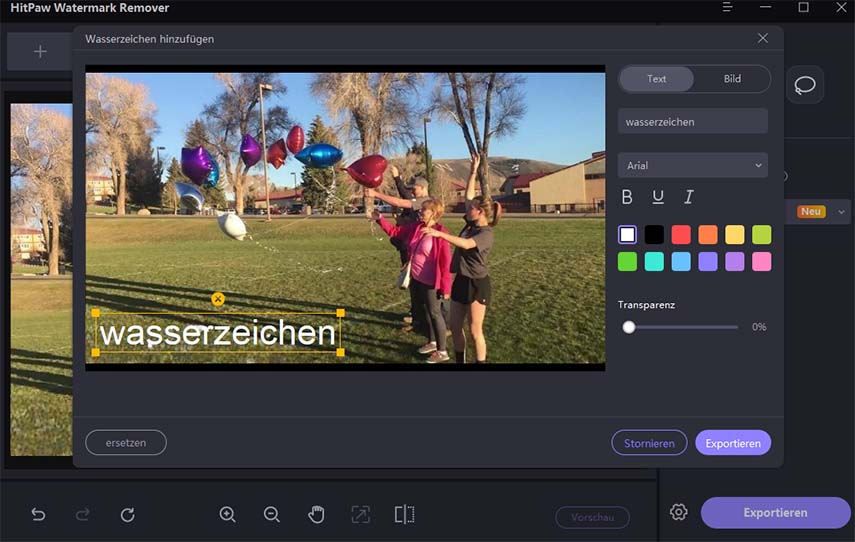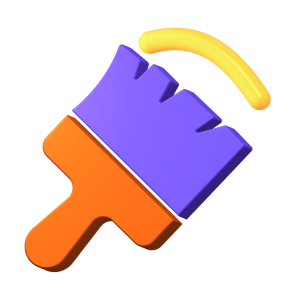Katalog
HitPaw Watermark Remover verfügt über die neue fortschrittliche KI-Technologie, die Ihnen hilft, Wasserzeichen/Logos/Stempel/Texte von Fotos perfekt zu entfernen, ohne Spuren zu hinterlassen oder den Bildhintergrund zu beeinträchtigen. Folgen Sie dieser Anleitung, um zu erfahren, wie man mit AI Wasserzeichen aus Bildern entfernt.
Schritt 1. HitPaw Watermark Remover starten
Laden Sie HitPaw Watermark Remover herunter und installieren Sie es auf Ihrem Computer. Starten Sie es nach der Installation.
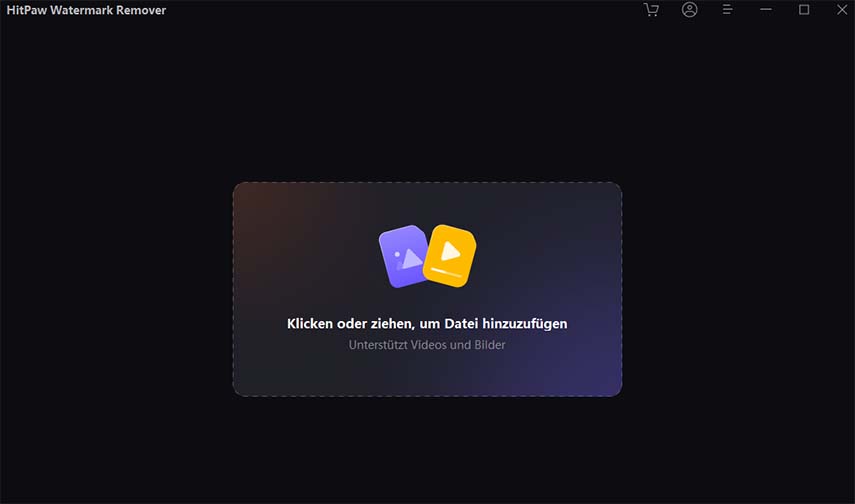
Schritt 2. Bild importieren
Klicken Sie auf , um das Bild zu importieren, oder ziehen und legen Sie Ihre Fotos in dieses Programm ab. Sie können mehrere Dateien gleichzeitig hinzufügen.
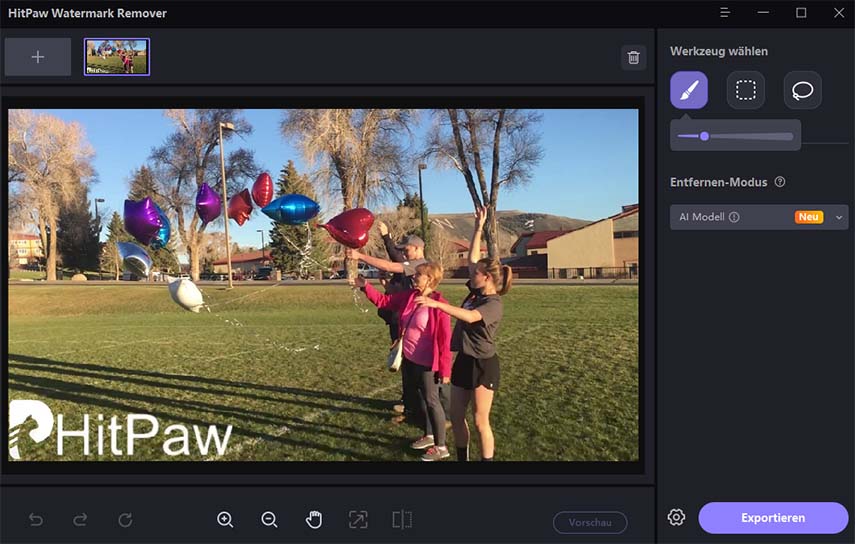
Schritt 3. Wasserzeichen und AI Modell auswählen
Wählen Sie das Wasserzeichen mit dem am besten geeigneten Auswahlwerkzeug aus (Pinsel, rahmenförmig und vielekig). Im Allgemeinen ist das AI-Modell standardmäßig ausgewählt.
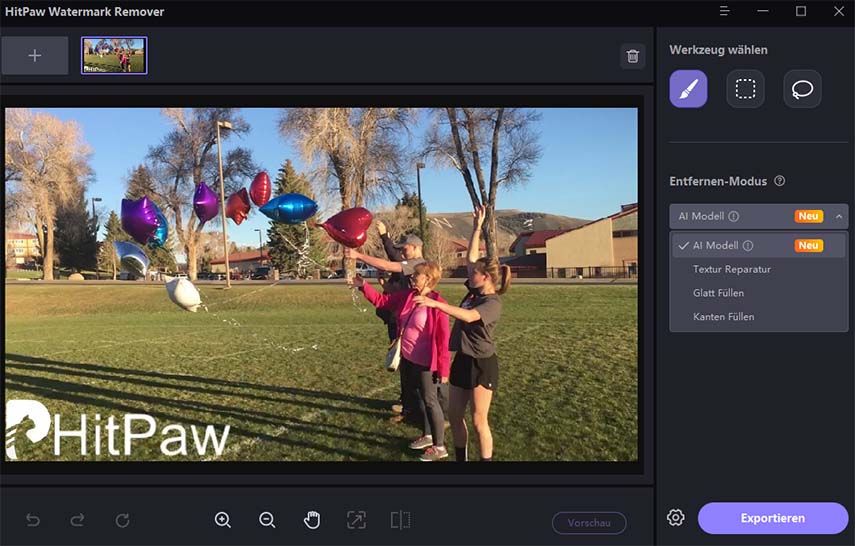
Schritt 4. AI Modell herunterladen
Klicken Sie auf Vorschau und das Programm führt Sie zum Download des AI Modells. Klicken Sie auf herunterladen und warten Sie, bis der Download abgeschlossen ist.
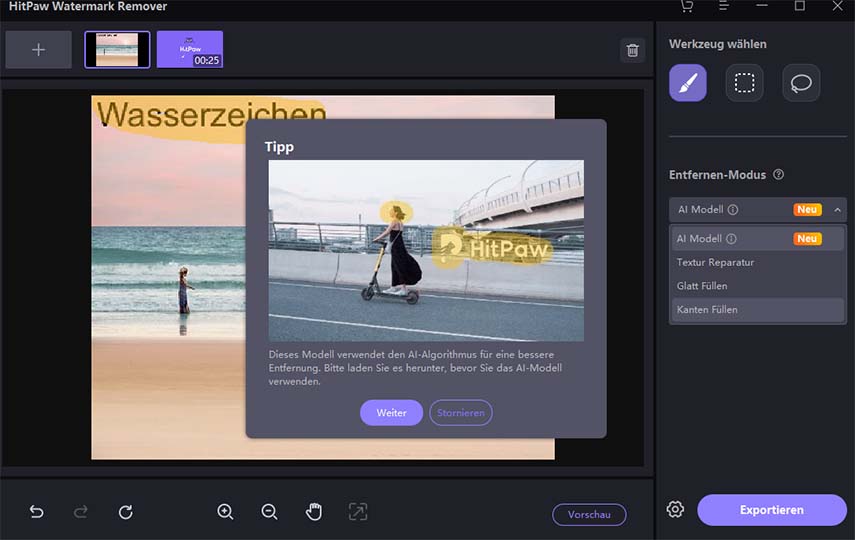
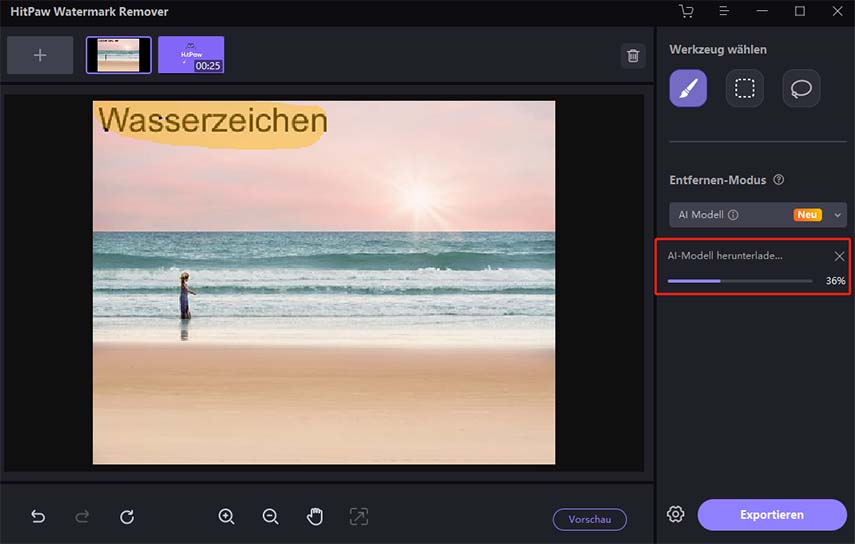
Schritt 5. mit AI Bildwasserzeichen entfernen
Sobald das AI-Modell heruntergeladen ist, beginnt HitPaw Watermark Remover mit der automatischen Entfernung des Wasserzeichens aus dem Bild mit AI.
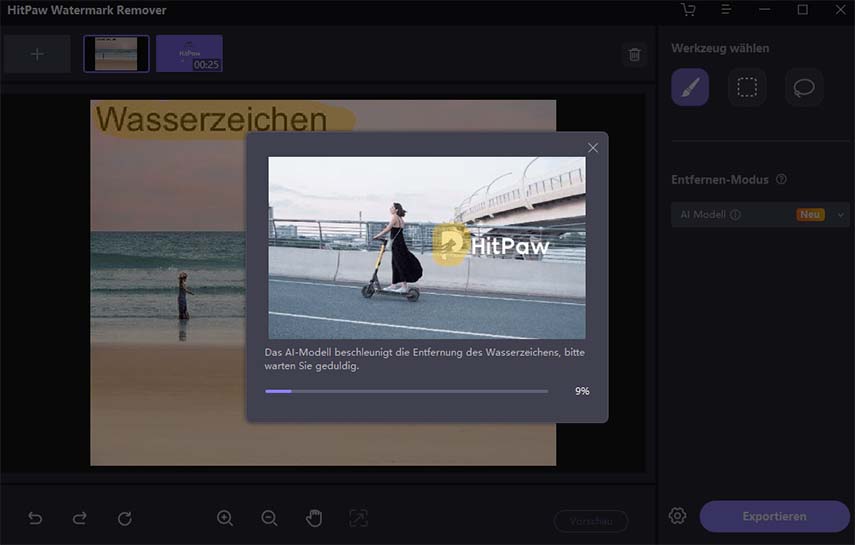
Schritt 6. Bilder vorschauen
Klicken Sie auf Vorschau, um den Effekt zu überprüfen.
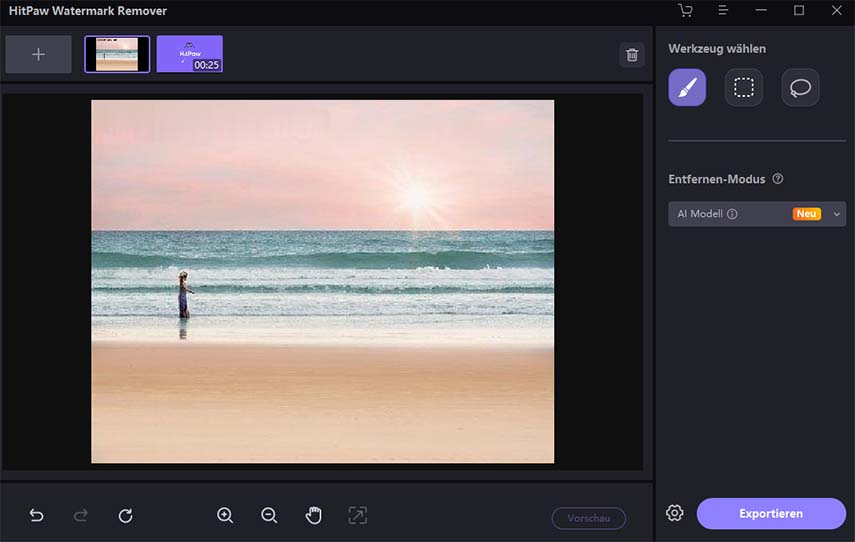
Schritt 7. Bild ohne Wasserzeichen exportieren
Wenn Sie mit dem Bild zufrieden sind, klicken Sie auf "Exportieren", um es zu speichern. Sie können auf das Symbol "Exportierte Einstellungen" klicken, um den Dateipfad für Ihre exportierten Bilder zu wählen.
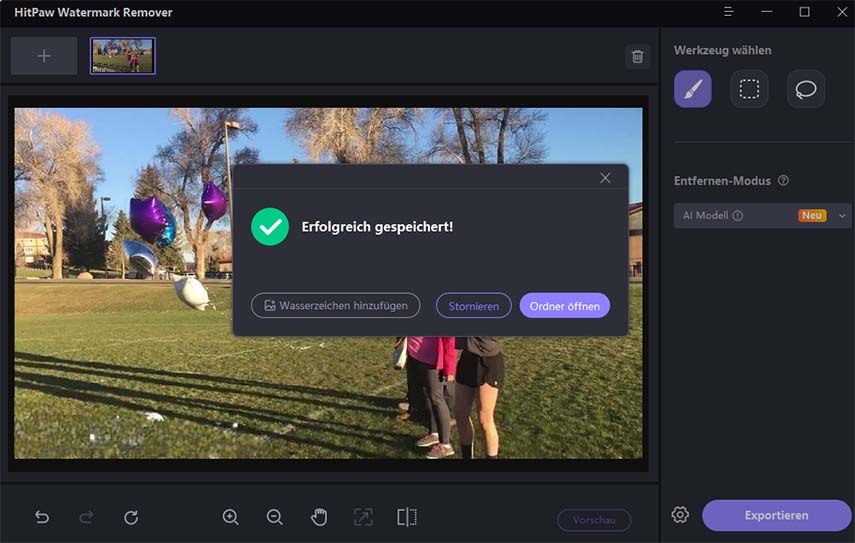
Schritt 8. (Optional) Wasserzeichen zum Bild hinzufügen
Sie können dem exportierten Bild auch ein persönliches Wasserzeichen hinzufügen. Klicken Sie auf Wasserzeichen hinzufügen und fügen Sie Ihrem Bild je nach Bedarf entweder Text oder ein Bild als Wasserzeichen hinzu.